
إذا كنت تواجه مشاكل متعددة داخل نظامك، وترغب قي التعرف على الأسباب والعوامل الناتجة عن ذلك، فما عليك سوى اتباع مختلف الخطوات والمعلومات المهمة التي يقوم بها الوضع الآمن، والتي ينتطرق لتوضيحها خطوة بخطوة خلال الأسطر الموالية من مقالنا هذا.
يعد الوضع الآمن المفتاح الأساسي والمهم لحل مختلف المشاكل والأعطاب التقنية التي يواججها جهازنا الكمبيوتر، ويبعد عنا الملفات والبرامج الخبيثة، كما أنه يعمل على إصلاح النظام بسرعة فائقة، ويقدم مختلف خدماته بخفة ومرونة.
يعمل الوضع الآمن، باستخراج الأسباب الضرورية التي تؤدي بنظامك للهلاك والدمار، الأننا في غالب الأحيان نقوم بإدخال بعض الملفات غير الضرورية داخل أجهزة الكمبيوتر الهخصة لنا، كما نقوم بتنزيل مختلف البرامج والفيديوهات والعديد من الأشياء، التي تحمل في باطنها العديد من الخبايا الضارة والخبيثة تؤثر سلبا على موارد النظام بطريقة صعبة للغاية، لهذا وجب علينا تفعيل الوضع الآمن بشكل دائم، لحماية نظام الويندوز 10 بقوة.
ماهو الوضع الآمن؟
الوضع الأمن هو ذلك المفتاح الأساسي والفعال، لتشغيل وحماية أنظمة الويندوز 10 داخل أجهزة الكمبيوتر، ويقوم بدور كبير في استخراج مختلف الأخطاء والأعطاب التقنية بسهولة، ومن أبرز المميزات الشيقة لهذا الوضع، أنه يقوم بإصلاح مختلف المشاكل التي يواججها النظام، إضافة إلى قدرته الخارقة على إستعادة النظام للوضع الطبيعي الذي كان عليه،
أنضر أيضا:أفضل 7 إصدارات نظام التشغيل لنيكس Linux
فالوضع الآمن تربطه علاق تكامل قوية مع شبكة الأنترنت الخاصة بك، مما يسهل عليك التوصل بالأنترنت داخل جهازك الكمبيوتر، فلا ننسى الدور الشيق في حذف وإزالة مختلف البرامج الخبيثة والملفات الضارة وكل الأشياء التي تؤثر سلبا على موار النظام للويندوز 10.
والأن سننتقل لبعض الخطوات والمراحل المبشكة والمتعلقة بكيفي تمهيد الوضع الآمن safe mode، خطوة بخطوة، إذا تابعو معنا الأسطر الموالية بكل دقة وتركيز.
الطريقة الأولى: طريقة فتح الوضع الآمن
الخطوة الأولى: قم بإظهار قائمة البدأ، وأكتب على المربع الماثل أمامك، System Configuration”, ستنبثق لك مجموعة من الخيارات، أنقر مباشرة على زر boot، وبالتالي تنقر على زر Safe Boot, وبعد ذلك قم بالضغط مرة أخرى على زر، apply، مرفوقا بزر الموافقة، ok.
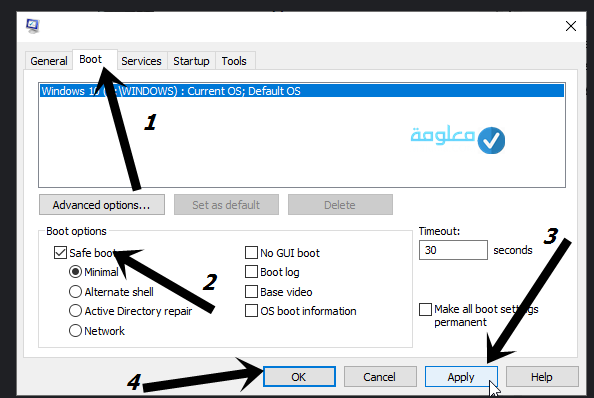
عند الانتهاء من هذه الخطوة، يجب عليك إغلاق جهازك الكمبيوتر، وإعادة ايتخدامه من جديد، وستجده ينطوي على خاصية الوضع الأمن، فالطريقة غاية في البساطة، ولا استدعي قدرات خارقة أو خبرة كبيرة، لفتح شاشة الوضع الأمن على حاسوبك.
أنضر أيضا:شراء ويندوز 10 برو أصلي بأرخص سعر متوفر من متجر G2Deal
الطريقة الثانية: بدء التشغيل في النظام
سنقوم خلال هذه الفقرة، بشرح كيفية إستخدام الوضع الآمن داخل جهازك الكمبيوتر الذي يعمل بنظام ويندوز 10، وءلك من خلال خيار، startup Option، والذي يمهد لك الطريق نحوى التحكم في نظامك كما تشاء، فلما تقوم بتفعيل خاصية safe mode على جهازك الكمبيوتر، ستتخلص من جميع البرامج والملفات الضارة والخبيثة بسرعة.
الخطوة الأولى: ماعليك سوى الدخول لقائمة الإعدادات، والضغط على زر، Updat & security, ستظهر لك بعص الخيارات الجانبية، انقر مباشرة على recovery.
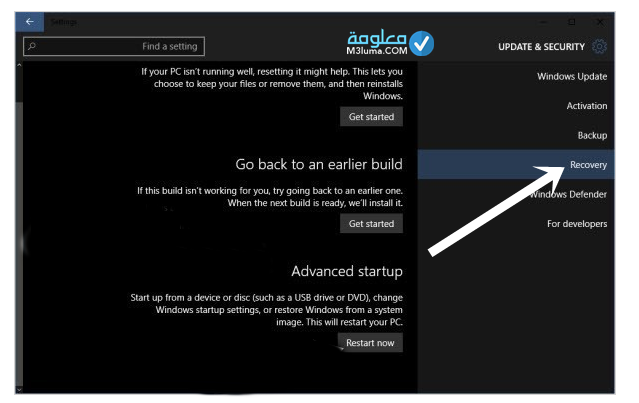
الخطوة الثانية: هنا ستنبثق لك خيارات أخرى على الجهة اليسرى، قم بالضغط على زر، Advanced startup, وبالتالي أنقر على زر، restart now, لكي تفعل الوضع الآمن ويشرع في البدء.
أنضر أيضا:احصل على مفتاح تنشيط ويندوز 10 أصلي + اوفيس 2019
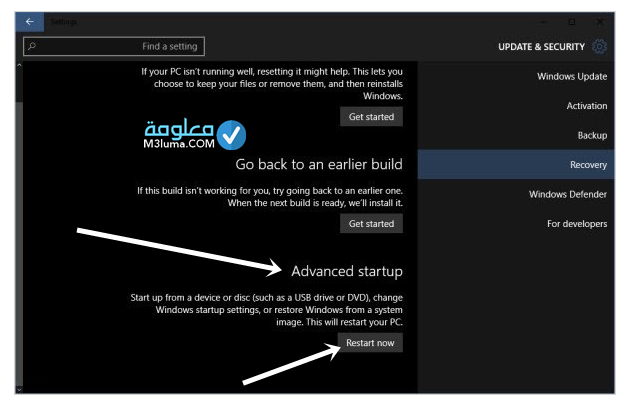
الخطوة الثالثة: هنا ستظهر لك صفحة من الخيارات بالون الأزرق، قم بالضغط على زر، troubleshoot، بعدها أنقر مباشرة على زر، startup Settings.
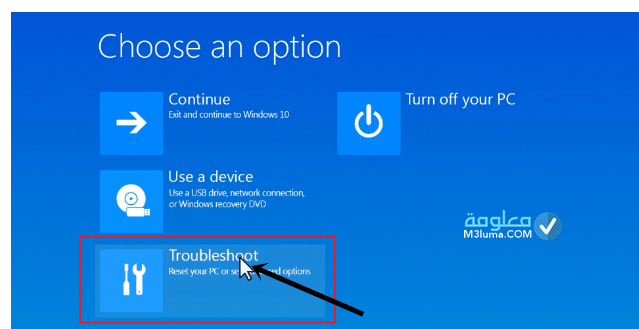
وبالتالي ماعليك سوى الضغط على restart، ليتم إعادة التشغيل بنجاح.
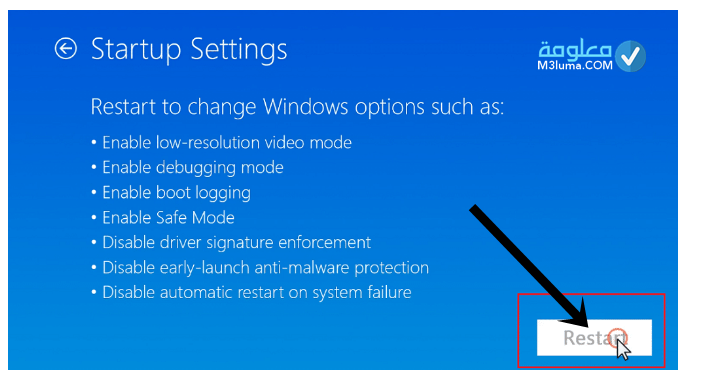
الخطوة الرابعة: ستنبثق لك واجهة من المعلومات والخيارات المتعلقة بشروع الوضع الآمن في العمل.
إذا كنت ترغب في استخدام الوضغ الآمن قم بالضغط على زر f4 وإذا كنت ترغب في استخدام الوضع الآمن وتربطه بشبكة الأنترنت ماعليك سوى الصغط على زر f5.
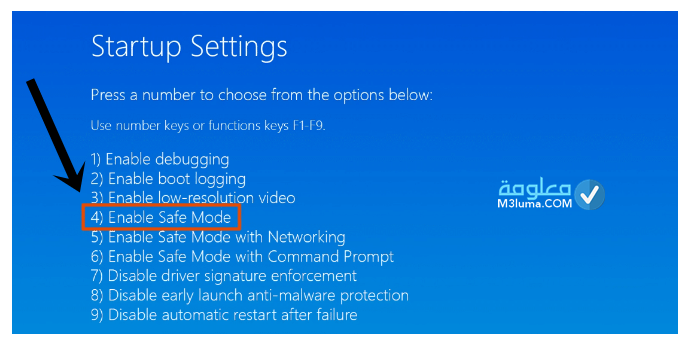
طريقة استخدام الوضع الآمن بشكل متقدم
عندما ترغب في التخلص من بعض الملفات والبرامج الخبيثة والتي تؤثر على نظامك الوبندوز 10، لكن أنت لا علم لك بها، ماعليك سوى الضغط على زر shift بصفة مستمرة، لتنبثق لك بعض الخيارا، اضغط على زر، إعادة التشغيل،
أنضر أيضا:قائمة ابدأ لا تعمل ويندوز 10
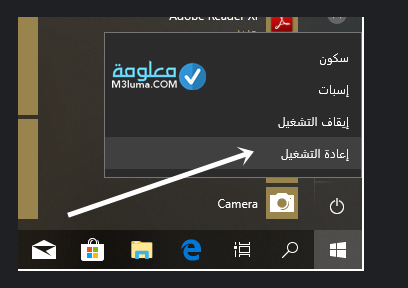
وبالتالي ستظهر لك صفحة الإعدادات، للتعرف على المشاكل والأخطاء التقنية التي يواجهها نظامك الويندو، تستطيع التحكم فيها كيفما تشاء.
طريقة فتح موجه الأوامر
يعتمد نظام الويندوز 8، على طريقة غاية في الروعة لإستخدام الوضع الآمن safe mode، وذلك من خلال النقر المباشر على f8، وبالتالي تنبثق لك مجموعة من الخيارات لتفعيل الوضع قيد الإشتغال بكل سهولة.
أنضر أيضا:حل مشكلة الأذونات في ويندوز 10
كما أن أنظمة الويندوز 10 و 8 بدورها تعتمد على طريقة شيقة وغاية في السهولة، لبدء الوصع الآمن قيد الإشتغال، وذلك من خلال التقر على f8 من خلال لوحة المفاتيح، وستنبثق لك عدة خيارات، أنقر مباشرة على Command Prompt.
قم بالضغط على قائمة البدأ، بزر الأيسر للفارة، ثم ستظهر بعض الخيارات المختلفة، انقر على Command prompt Admin، والذي من المفترض أن يكون قيد الإستعمال.
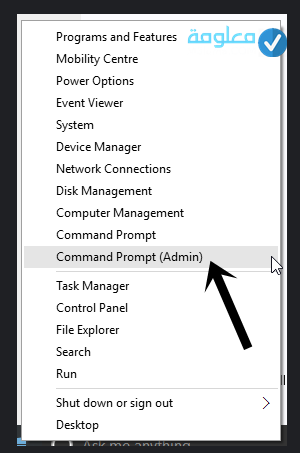
قم بالنسخ هذه المعطيات بدقة:

ستنبثق لك لوحة المهام والمتعلقة ب Command prompt prompt, ويجب عليك نسخ المعطيات الواردة أمامك في الخطوة السابقة، وإدخالها ويط اللوحة كما موضح في تاصورة.

لما ترغب في إغلاق موجه الأوامر، ماعليك يوى اتباع نفس الخطوات السالفة الذمر، ونسخ هذه تلمعطيات، وتركيبها داخل لوحة Command prompt prompt, بكل سهولة.

ماذا أفعل إذا لم أتفوق في مختلف الخطوات السابقة؟
سؤال في غاية الآهمية، لا داعي للقلق، الأن هذا الإحتمال نادر، ومختلف الطرق الموضحة أعلا المقال مجربة وشغالة 100٪، من المحتمل أن نظامك يواجهه خلال معين، أو أنك فشلت في اتباع خطوة من الخطوات بدقة وتركيز، لكن لا داعي للقلق ياصديقي، سنقوم بشرح بعض الخطوات البسيطة والتي ستتفوق من خلالها، باستخدام الوضع الآمن داخل جهازك الكمبيوتر الذي يعمل بنظام ويندوز 10 إنشاء الله.
أنضر أيضا:أفضل برامج تنظيف أجهزة الكمبيوتر لنظام تشغيل ويندوز 10
من المحتمل أن نظامك الويندوظ 10 الذي تستخدمه داخل جهازك الكمبيوتر، قمت بتثبيته بواسطة قرص أو الأقراص المتحركة بما فيها بطاقة SD، كل ماعليك فعله قبل تثبيت نظامك الويندوز 10، الضغط مباشرة على الخيار Repair your comptuer.
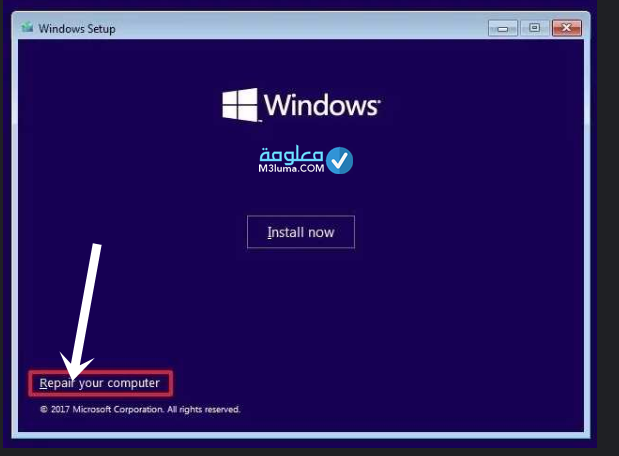
وذلك للتعرف على مختلف الأخطاء والأعطاب التقنية، والعمل على تصحيحها، كما أنك تستطيع الوصول إلى إسترجاع النظام والصور والتخلص من المشاكل والتحكم بطريقة فعالة في موجه الأوامر والعديد من المميزات والخدمات الرائعة، من أهم الخطوات الواجب عليك القبام بها، وهي النسخ الإحتياطي، لكي يقوم System Image Recovery بالإشتغال بطريقة هائلة وفعالة.
طريقة استرجاع نظام ويندوز 7 لجهازك الكمبيوتر
ماعليك سوى اتباع خطوات بسيطة، والضغط على أزرار محدودة، لإستعادة نظامك القوي والفعال ويندوز 7، والغني بالمميزات الشيقة وجودة خدماته الرائعة، التي لا يمكن الإستغناء عنها.
ماعليك سوى الذهاب قائمة الإعدادات للتحكم، والضغط على control panel Restore، والضغط مباشرة على زر System and security.
بعد ذلك ستنبثق لك صفحة، النسخ الإحتباطي واستعادة ويندوز 7، back up and Restore windows 7،
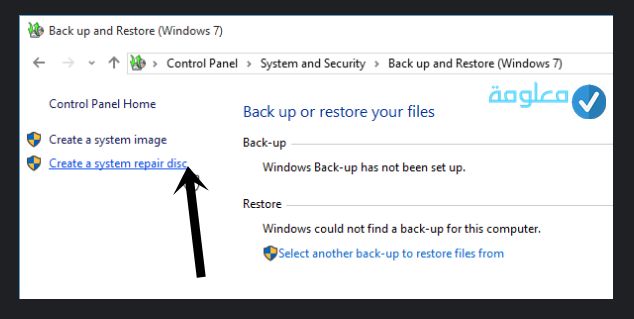
ماعليك يوى النقر على زر، create Sydtem repair disc، اي إنشاء قرص إصلاح النظام، وستنبثق لك بعض الخطوات والبسيطة قم باتباعها، وبعد ءلك، ستجد نفسك استرجعت نظام ويندوز 7، بسهولة.
طريقة تسجيل الخروج من الوضع الآمن.
لما تفوقت في استخدام الوضع الآمن safe mode، وقمت من خلاله بإزالة الأخطاء ومختلف البرامج الخبيثة والملفات غير الضرورية، التي تؤثر سليا على نظامك الويندوز 10، وأصبح يعمل بشكل جيد بعيدا عن الأعطاب التقنية والفيروسات المدمرة ومختلف المؤثرات الضارة، جاء الوقت لتسجيل الخروج من الوضع الآمن وذلك من خلال اتباع الخطوات الموالية بكل تركيز ودقة.
الخطوة الأولى: قم بالضغط على زر البدء لنظام الوبندوز 10، واكتب في خانة البحث، mscofing، والضغط على زر entrer.
الخطوة الثانية: ستنبثق لك صفخة جديدة، تتضمن System Configuration.
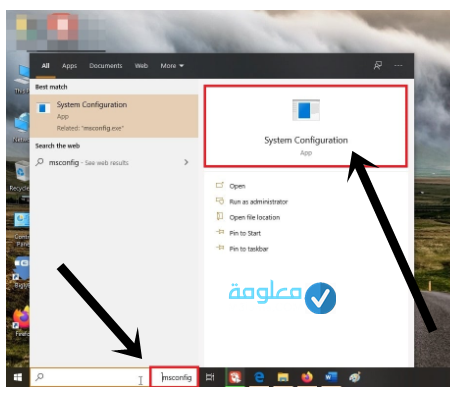
الخطوة الثالثة: ستنبثق لك قائمة اةخيارات، أنقر مباشرة، على زر boot.
وبعد ذلك، قم بتفعيل جميع الخيارات، إلا خيار، الوضع الآمن safe mode. وبعدها تنقر مباشرة على زر الموافقة، apply.

إلى هنا ينتهي حديثنا عن أروع وأفضل الطرق الفعالة استخدام الوضع الأمن داخل ويندوز 10، حيث قمنا بشرح وتوضيح مختلف البرامج والمواقع المجربة والشغالة بقوة، وقمنا بشرحها وتوضيحها بشكل مفصل للغاية، نتمنى أن نكون عند حسن ظنكم، فلا تبخلو عنا بتعليقاتكم واستفساراتكم وتساؤلاتكم في صندوق الوصف اسفل المقال، والسلام.











